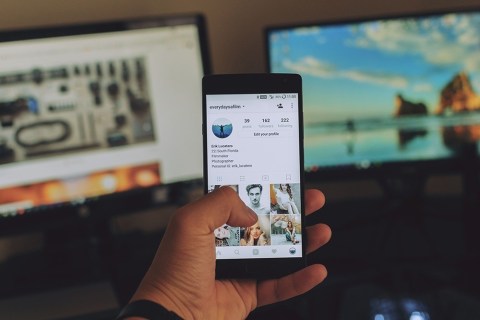Cara menyinkronkan kecerahan di beberapa layar aktif Windows 10
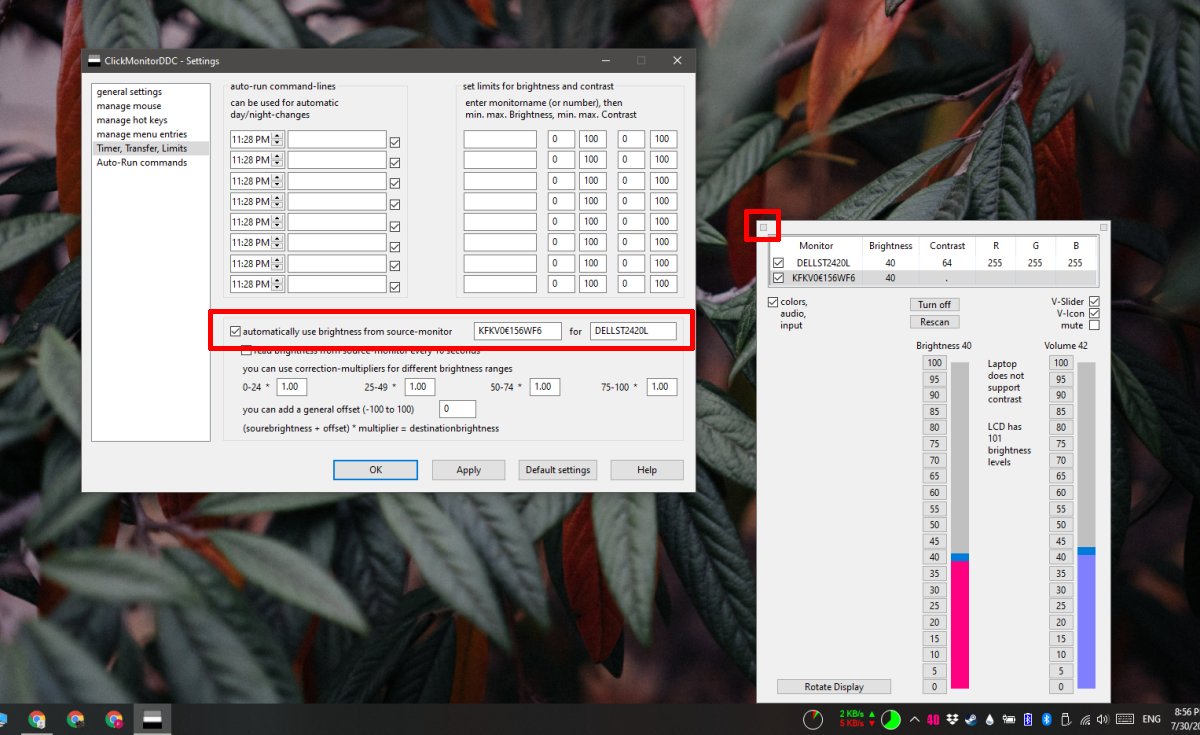
Kecerahan untuk layar, terutama untuk tampilan eksternal bukan yang paling mudah untuk dikelola. Untuk satu, itu Windows 10 kontrol kecerahan tidak akan berfungsi untuk tampilan eksternal. Ini hanya berfungsi dengan tampilan internal secara default. Jika Anda memiliki beberapa layar yang diatur, Anda mungkin harus mengatur kecerahan untuk layar Anda secara terpisah. Cara mudah untuk menyinkronkan kecerahan di beberapa layar adalah dengan menggunakan aplikasi yang disebut ClickMonitorDDC.
Sinkronisasi kecerahan di beberapa layar
ClickMonitorDDC memiliki versi portable dan installable. Jika Anda tidak memiliki hak admin di sistem Anda, versi portabel juga akan berfungsi. Pilih yang mana yang ingin Anda gunakan dan unduh.
Jalankan aplikasi. Ini akan berjalan di baki sistem secara default di mana ia menampilkan nilai RGB, kontras, dan nilai kecerahan untuk monitor. Sebuah jendela akan terbuka daftar monitor yang terhubung ke sistem Anda. Di kiri atas, ada tombol yang akan membuka pengaturan aplikasi.
Sebelum Anda mengkliknya, Anda harus menyalin nama monitor Anda saat muncul. Untuk melakukan itu, klik kanan monitor dan pilih opsi Ubah dari menu konteks. Di jendela yang terbuka, salin nama monitor. Ulangi ini untuk kedua monitor Anda. Sekarang Anda siap untuk pergi ke pengaturan aplikasi.
Pada jendela pengaturan, aktifkan opsi use Secara otomatis gunakan kecerahan dari monitor sumber '. Masukkan nama monitor tempat Anda ingin menyalin tingkat kecerahan di bidang pertama. Di bidang kedua, masukkan nama monitor yang ingin Anda sinkronkan tingkat kecerahannya, klik Terapkan, dan kecerahan untuk keduanya akan disinkronkan.
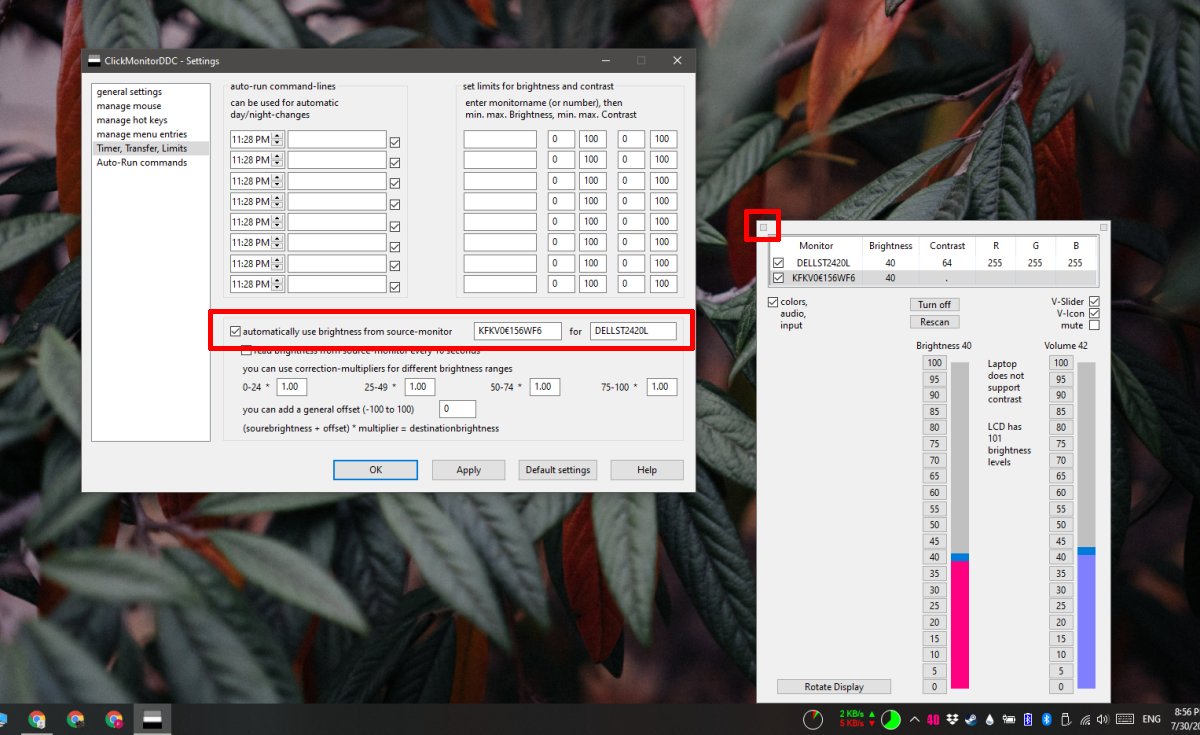
Tetap menjalankan aplikasi dan setiap kali Anda mengubah kecerahan untuk tampilan sumber, kecerahan untuk tampilan kedua akan berubah sesuai. Lebih penting lagi, jika Anda mengaktifkan kecerahan adaptif, aplikasi ini akan menyinkronkan perubahan kecerahan dari tampilan internal Anda ke eksternal. Ini pada dasarnya akan memperluas fitur ke tampilan yang seharusnya tidak memilikinya.
Ini dapat berfungsi dengan dua cara, yaitu, Anda dapat menyinkronkan kecerahan dari monitor eksternal ke monitor internal juga. Yang harus Anda lakukan adalah mengubah monitor mana yang Anda masukkan sebagai sumber (bidang pertama) dan yang Anda masukkan di bidang ‘Untuk’ (yang kedua). Aplikasi diatur untuk berjalan secara otomatis saat Anda masuk ke desktop Anda bahkan jika Anda menjalankan versi portabel.

![Akar Galaxy Tab 10.1 P7510 XWLP3 Android 4.0.4 ICS Firmware Resmi [How To]](../wp-content/uploads/2020/02/1581208208_Akar-Galaxy-Tab-10.1-P7510-XWLP3-Android-4.0.4-ICS-Firmware.jpg)